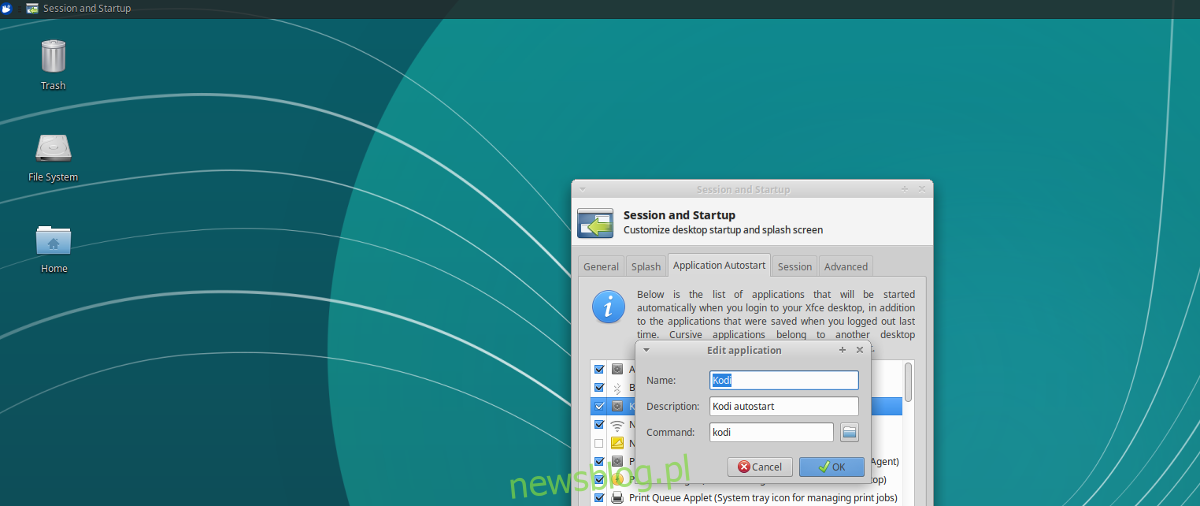Skonfigurowanie tradycyjnego środowiska pulpitu Linux w celu automatycznego uruchamiania Kodi jest o wiele lepsze niż korzystanie ze specjalnej sesji Kodi, która jest dostarczana z oprogramowaniem. Włączenie automatycznego logowania do Kodi ma swoje zalety; na początek nie jesteś skazany na samo używanie Kodi. Chcesz przeglądać internet? Po prostu zminimalizuj centrum multimedialne i wróć do niego później.
Spis treści:
Zainstaluj XFCE4
Jeśli chcesz skonfigurować komputer centrum multimedialnego z tradycyjną dystrybucją Linuksa, na początek potrzebujesz środowiska graficznego. Generalnie XFCE4 to świetny wybór, ponieważ jest lekki, ale niezbyt lekki do tego stopnia, że ma problemy z grafiką.
Nie używasz dystrybucji Linuksa z zainstalowanym XFCE? Musisz go ręcznie zainstalować i skonfigurować. Aby to zrobić, otwórz okno terminala i wprowadź polecenia, które odpowiadają twojej dystrybucji Linuksa.
Ubuntu
Ubuntu ma kilka obrotów, w tym XFCE. Aby uzyskać najlepsze wrażenia, najlepiej zainstalować pakiet meta dla Xubuntu. Spowoduje to konwersję zwykłej instalacji Ubuntu na Xubuntu.
sudo apt install xubuntu-desktop
Instalacja meta pakietu Xubuntu dla pulpitu bez wątpienia zajmie trochę czasu, ponieważ istnieje wiele programów i plików konfiguracyjnych do pobrania. Proszę być cierpliwym.
Nie interesuje Cię korzystanie z Xubuntu? Nie martw się, jeśli wolisz waniliową konfigurację XFCE dla swojego komputera Kodi, wypróbuj zamiast tego to polecenie instalacji:
sudo apt install xfce4*
Uruchomienie tego polecenia spowoduje zainstalowanie wszystkich dostępnych pakietów XFCE4 w repozytorium Ubuntu bez konieczności określania każdego pakietu.
Debian
Debian wybiera XFCE4 jako jedno ze swoich głównych środowisk graficznych dla wydań ISO, więc istnieje duża szansa, że już go używasz. Jeśli jednak Twoja konfiguracja Debian Kodi korzysta z innego środowiska graficznego, musisz ręcznie zainstalować XFCE4. Zrób to w menedżerze pakietów za pomocą apt.
sudo apt install xfce4*
Arch Linux
Użytkownicy Arch mogą szybko zainstalować środowisko graficzne XFCE4, pobierając pakiet meta XFCE4.
sudo pacman -S xfce4
Fedora
Jeśli budujesz komputer Kodi z Fedorą, dobrym pomysłem jest pobranie spinów Fedory XFCE4 jako punktu wyjścia. Jeśli nie, użyj tego polecenia, aby zainstalować pełne środowisko w Fedorze Linux.
sudo dnf install @xfce-desktop-environment
OpenSUSE
OpenSUSE pozwala użytkownikom głównie korzystać z Gnome Shell lub KDE 5, więc szanse na zainstalowanie XFCE4 nie są duże. W rezultacie musisz to zrobić ręcznie. Otwórz terminal i użyj menedżera pakietów Zypper, aby go uruchomić.
sudo zypper -n in patterns-openSUSE-xfce
Inne systemy Linux
XFCE4 to jedno z najpopularniejszych lekkich środowisk graficznych w całym Linuksie. Nie powinno być żadnych problemów ze znalezieniem go nawet w najbardziej nieznanych dystrybucjach Linuksa. Aby go zainstalować, po prostu wyszukaj „XFCE4” w menedżerze pakietów. Alternatywnie, sprawdź oficjalna strona internetowa dowiedzieć się, jak to zdobyć.
Autostarting Kodi
Pierwszym krokiem do automatycznego uruchomienia Kodi jest zalogowanie się do nowej instalacji XFCE4. Kliknij „wyloguj” w aktualnym środowisku pulpitu, aby przejść do ekranu logowania. Na ekranie logowania wyszukaj „sesję” i kliknij ją. W menu sesji poszukaj „XFCE”, „XFCE4”, „Xubuntu” itp.
Po wybraniu nowej sesji kliknij swoją nazwę użytkownika i zaloguj się. Jeśli środowisko graficzne XFCE4 zostało poprawnie zainstalowane na komputerze z systemem Linux, będziesz mógł używać XFCE4.
W XFCE poszukaj „ustawień” i otwórz je. W obszarze ustawień znajdź „Sesje i uruchamianie” i wybierz je.
Obszar Sesje i uruchamianie umożliwia użytkownikom modyfikowanie programów uruchamianych automatycznie po uruchomieniu pulpitu XFCE. Aby upewnić się, że Kodi zrobi to, gdy komputer jest zalogowany, wybierz kartę „Autostart aplikacji” w obszarze Sesje i uruchamianie.

Aby dodać Kodi jako wpis startowy dla XFCE, kliknij przycisk „Dodaj”. Kliknięcie „Dodaj” powoduje wyświetlenie pustego okna „Dodaj aplikację”. W tym oknie wpisz „Kodi” w sekcji nazwy, „Kodi Autostart” w opisie i „kodi” w obszarze poleceń. Kiedy wszystko wygląda dobrze, wybierz „OK”, aby to dodać.
Uruchom ponownie komputer z systemem Linux. Następnym razem, gdy zalogujesz się do XFCE4, Kodi uruchomi się od razu!
Inne środowiska komputerowe

Jeśli nie jesteś fanem XFCE4, ale nadal chcesz skonfigurować komputer z systemem Linux, aby automatycznie uruchamiał Kodi, jest na to sposób. Zaczyna się od otwarcia okna terminala. W terminalu użyj polecenia CD, aby przejść do / usr / share / applications.
cd /usr/share/applications
Stąd użyj polecenia mkdir, aby utworzyć katalog autostartu.
Uwaga: jeśli masz już folder autostartu, polecenie zakończy się niepowodzeniem.
mkdir ~/.config/autostart
Następnie użyj polecenia ls, aby znaleźć nazwę pliku skrótu Kodi Media Center.
ls | grep kodi
Uruchomienie ls z grep powinno ujawnić nazwę skrótu Kodi na pulpicie. Aby zakończyć, skopiuj ten plik do folderu ~ / .config / autostart.
cp kodi.desktop ~/.config/autostart